Tutorial Recolor Abbigliamento "The Sims 4"
Aprire Sims4Studio, e premere CAS, andare sui selezionatori in alto e selezionare (nel mio caso), "Female", "Adult", Clothing Body"(vedi foto sotto)
Come vedete nella foto sopra ho selezionato un abito a caso, clikko sul tasto "next" e decido di salvarlo, nominandolo "Prova recolor abito"(foto sotto) e lo salvo.
Come si vede nella foto sotto, compare la texture dell'abito, clikko sul tasto "export" per esportare la texture in formato dds.
 Come si vede nella foto sotto, si apre una finestra che mi chiede di nominare la texture che vado ad esportare, la nomino "texture recolor abito", poi salvo
Come si vede nella foto sotto, si apre una finestra che mi chiede di nominare la texture che vado ad esportare, la nomino "texture recolor abito", poi salvoApro Photoshop, e apro il file dds della texture appena salvata: "texture recolor abito" e clikko come si vede nella foto sotto su "bacchetta magica"
Con la "bacchetta magica" clikkare sullo sfondo bianco della texture, in modo da selezionare solo lo sfondo (vedi foto sotto)
Andare poi in alto sul menù e clikkare su "selezione" e scorrere su "Selezione Inversa" clikkandoci sopra con il mouse.
Come si vede nella foto sopra, una volta che si clikka su seleziona inversa, la parte tratteggiata coinvolge solo ciò che riguarda l'abito.Una volta fatto questo passaggio, è possibile iniziare a modificare i colori. Andare in alto sul menù e andare su "Immagine", poi scorrere su "Regolazioni"e infine clikkare su "Tonalità/Saturazione"(vedi foto sotto). Come si vede nella foto compare una finestra "Tonalità/Saturazione", qui dove trovate scritto "Tonalità", basta scorrere il piccolo cursore grigio a destra o a sinistra, e vedrete che i colori si modificheranno. Potete anche modificare gli altri cursori per dare più o meno saturazione o più o meno luminosità, in base ai vostri gusti.
Per isolare un solo colore, vado sulla piccola icona grigia, in basso a sinistra, che raffigura una mano con il dito indice (vedi foto sotto). Nel passaggio 1. clikko sull'icona "mano con indice", e poi vado con il cursore del mouse verso la zona del corpetto verde e come vedrete il cursore si è trasformato in un "contagocce", clikko sul corpetto per selezionare il colore verde
Subito dopo, vado a scorrere il piccolo cursore grigio, in tonalità (vedi foto sotto), e lo porto fino al punto che mi dà una tonalità azzurra (in questo caso +40), poi clikko su "OK" per accettare le modifiche alla mia texture e per chiudere la finestra "Tonalità/Saturazione".
Ora sono soddisfatta della mia texture, perciò vado a deselezionare la selezione che avevo impostato precedentemente. Perciò vado in alto sul menù su "Selezione" e scorro clikkandoci sopra su "Deseleziona".(vedi foto sotto)
A questo punto salvo, e vado su "File" - "Salva con Nome"- nomino la nuova texture in "texture recolor 2" e clikko su "Salva"

Comparirà la finestra per il salvataggio del file dds, perciò bisognerà lasciarlo impostato in "DXT5 interpolated alpha" (come si vede nella foto sotto) e si clikka su "Save"
Ora riaprire Sims4Studio e aprire il progetto iniziale in formato package. Prima di importare la nuova texture, cliccare sul pulsante "Add Swatch"(in modo da mantenere sia il colore originale dell'abito, e creare il nuovo appena realizzato con photoshop).
Come vedete si è creato un secondo "swatch" vicino a quello rosa e azzurro, ma è ancora bianco, ora è necessario farlo del colore della texture dell'abito che ho appena creato, perciò vado in basso in "Swatch Thumbnail Colors" e modifico il colore (vedi foto sotto)
lo stesso procedimento lo faccio con lo "swatch thumbnail colors" vicino e nello stesso modo lo faccio diventare color oro (vedi foto sotto), vedrete che automaticamente lo "swatch" che si trova sopra (cerchiato da me in blu), diventerà bicolore.
Successivamente andate sotto in "Custom Thumbnail" e cliccate sul tasto "clear" per eliminare lo swatch dell'abito originale, l'icona dovrà diventare bianca (vedi foto sotto punto 1). Poi procedete finalmente ad importare la nuova texture cliccando sul tasto "import" (vedi foto sotto punto 2).
Dopo aver clikkato su "Import" si apre una finestra, selezionate la nuova texture e cliccare su "Apri" (vedi foto sotto)
Come vedete la nuova texture è stata importata (vedi foto sotto), Ora se clikkate sui vostri swatch in alto vedrete che se clikkate su quello "rosa/blu", vi comparirà l'abito originale, mentre se clikkate su quello "azzurro/oro", vi comparirà il nuovo abito. Ora potete salvare il package, io consiglio di salvarlo dal menù in alto "File" - "Salva con nome", e salvarlo con un altro nome, in modo da avere sempre il progetto iniziale pronto per eventuali modifiche. Ma potete salvarlo lo stesso, mantenendo lo stesso nome, cliccando su "Save" (foto sotto)Ora ho salvato il file package e lo metto nella cartella Mods, seguendo il percorso: Documenti-Electronic Arts-The Sims4-Mods (dentro questa cartella metteremo il package appena creato)
Avviando il gioco e in "Crea un Sims", andando su "abbigliamento", troverete il vostro abito con la nuova texture. Cliccando sullo "swatch" azzurro/oro, comparirà il vostro abito.(vedi foto sotto)
Ecco come comparirà nel gioco.(foto sotto)







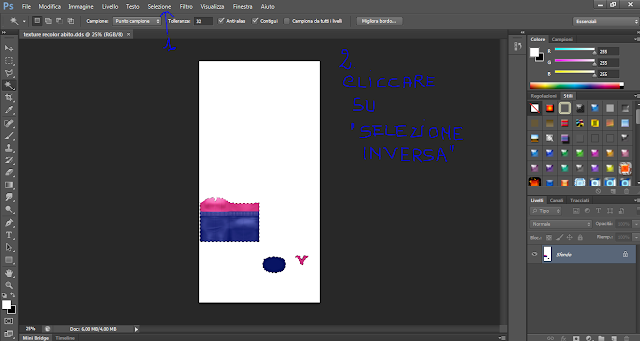


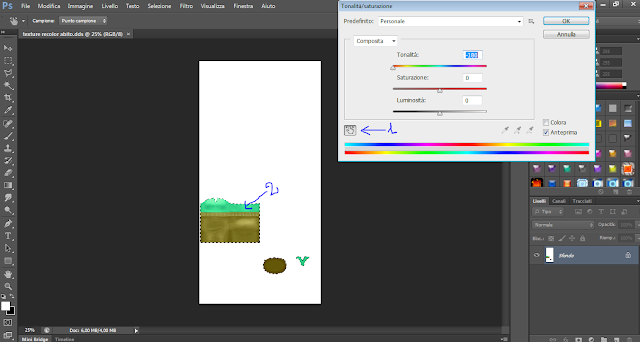












Nessun commento:
Posta un commento